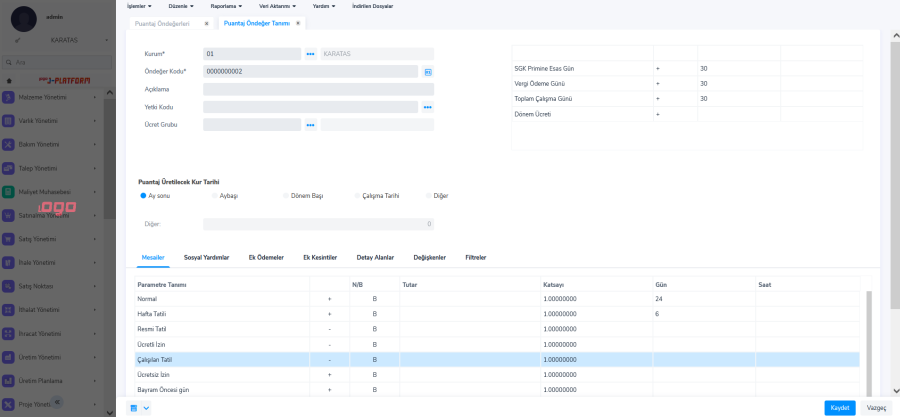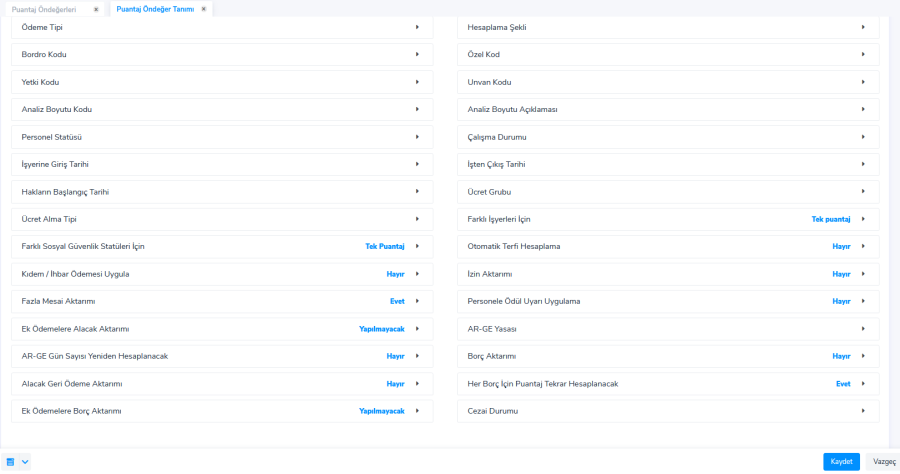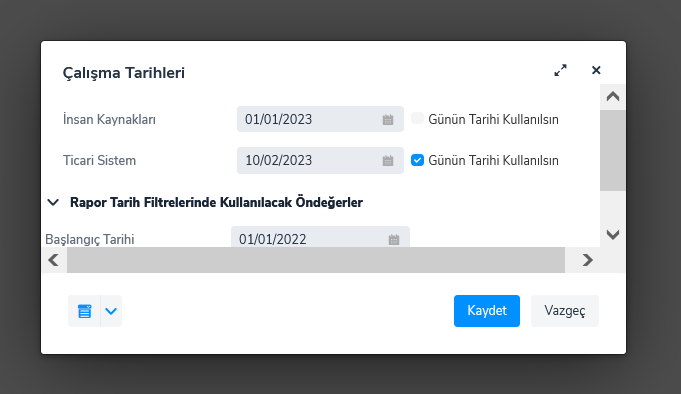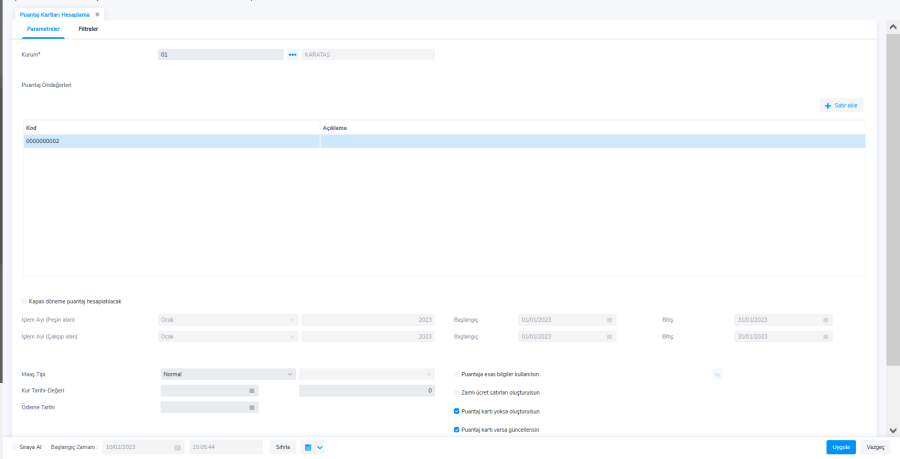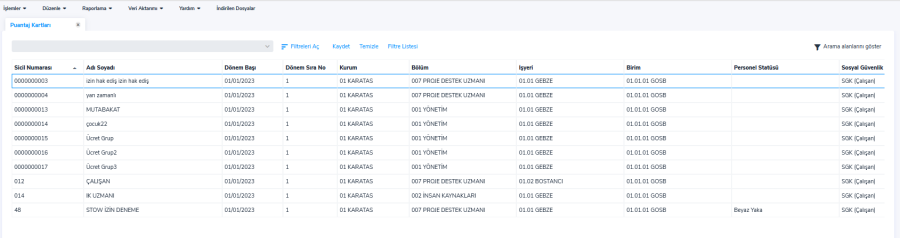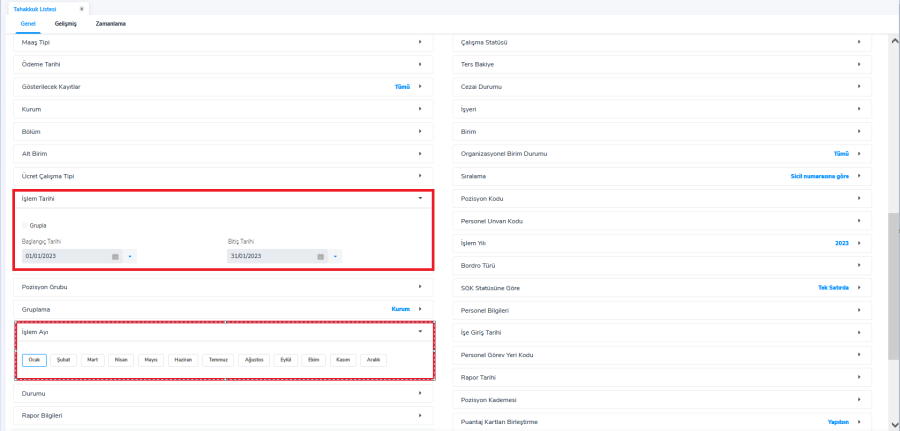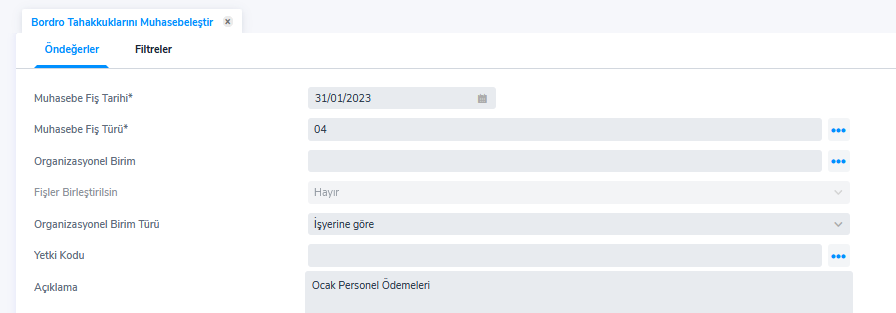Page History
Puantajın nasıl hesaplandığına dair ayrıntılı bilgiye bu dokümandan ulaşılır.
Puantaj Hesaplama İşlem Adımları
Ücret Yönetimi/Tanımlar/Puantaj Öndeğerleri ekranından mevcut bir puantaj öndeğeri yok ise yeni puantaj öndeğeri tanımı yapılır. Puantaj öndeğeri ekranındaki "Ekle" butonu ile öndeğer eklenir. Kurum seçilerek hangi kurum için puantaj öndeğeri tanımlanacağı belirlenir ve öndeğer kodu ve açıklama bilgisi girilir.
- Gün bilgilerini sistemde tanımlı olan takvim bilgisinden aldığı için burada gün bilgisi tanımlanmamaktadır.
- Puantaj öndeğerinde İzin Aktarımı ve Borç Aktarımı "Evet" seçilerek filtrenin puantaj öndeğerine bağlı kaydedilmesi sağlanır.
Mesailer, Sosyal Yardımlar gibi sekmelerde gün, saat, tutar alanların değer ya da formül ile öndeğer ile puantaja aktarılacak tanımlamalar yapılabilir.
Filtreler sekmesinde ise öndeğerin geçerli olduğu kurum, işyeri gibi bilgiler seçilebileceği gibi İzin Aktarımı, Borç Aktarımı, ödül uyarı uygulama filtrelerinde "Evet" seçilerek filtrenin puantaj öndeğerine bağlı kaydedilmesi ve puantaja yansıtılması sağlanabilir.
Puantaj hesaplaması işlem adımları aşağıdaki kontroller sağlanarak sırasıyla olmalıdır.
...
Ücret Yönetimi/Hareketler/Dönem Bilgileri üzerinden Dönem tarihi puantaj hesaplanacak dönemin başlangıç tarihi olmalıdır.
Eğer dönem tarihi
...
01/
...
01/
...
2023 ise Araçlar\Düzenle\"Çalışma Tarihleri" alanında yer alan İnsan Kaynakları tarihi
...
01/
...
01/
...
2023 olmalıdır.
Ücret Yönetimi/İşlemler/Puantaj Kartları Hesaplama ile açılan
...
ekrandan Puantaj Öndeğeri seçilir ve Uygula butonu ile puantaj kartları
...
oluşturulur.
...
Personelin ilgili aya ait izin
...
, borç kayıtları, alacak kayıtları vb. var ise ve puantaj öndeğer filtrelerinde aktarım: evet olarak seçilmişse puantaj kartları hesaplama işlemi ile bu kayıtların da aktarımı yapılır. Aktarımı yapılacak izin kayıtların durumunun "Gerçekleşti" borç kayıtlarının durumunun ise "Onaylandı" olması gerekmektedir.
Puantaj oluşturulduktan sonra Ücret Yönetimi/Hareketler/Puantajlar ekranından oluşmuş olan puantajlar görülebilir.
Ücret Yönetimi/Raporlar/Tahakkuk Listesi raporlarından kontrolleri sağlamak için rapor alınır. Burada İşlem Tarihi ilgili ayın ait olduğu dönem bilgileri girilerek alınır. Tahakkuk toplamları raporu ile de bordro tutar kontrolleri sağlanabilir.
Rapor ile gerekli kontroller sağlandıktan sonra puantajların
...
muhasebeleştirebilmesi için Dönem Bilgileri üzerinden "Dönem Puantajları Güncelleme" işlemi yapılmalıdır.
...
Puantajların muhasebeleştirebilmesi için durumunun "Onaylandı" olması gerekmektedir. Onaylanan puantaj kartları üzerinde sadece
...
İncele işlemi yapılabilmektedir.
...
...
Puantajlar Onaylandıktan sonra Genel Muhasebe/ İşlemler/Bordro Tahakkuklarını Muhasebeleştir işlemi yapılabilir.
...
Muhasebeleştirme ekranında Muhasebe Fiş Tarihi ayın son tarihi olarak tanımlanır. Muhasebe Fiş Türü, Günlük/Mahsup olarak seçilir.
...
Organizasyonel Birim seçilir. Filtreler / Puantaj Tarihleri alanından puantajın hesaplandığı tarih aralığı yani dönem tarih aralığı seçilir.
Tahakkukları muhasebeleştirme işlemi tamamlandıktan sonra Genel Muhasebe/Muhasebe Fişleri ekranından kontrol
...
edilebilir.